win10ie浏览器图标不见了的解决方法 win10笔记本ie图标丢失怎么找回
更新时间:2023-10-13 14:04:51作者:jiang
win10ie浏览器图标不见了的解决方法,有许多Windows 10用户反映他们的IE浏览器图标突然不见了,对于那些习惯使用IE浏览器的用户来说,这无疑是一个令人困惑和不便的问题。幸运的是我们有一些解决方法来帮助您找回丢失的IE图标。在本文中我们将探讨一些简单的步骤,帮助您重新找回丢失的IE图标,以便您能够继续使用您喜欢的浏览器。
解决方法如下:
1、单击开始菜单,拖动鼠标找到【Windows附件】。
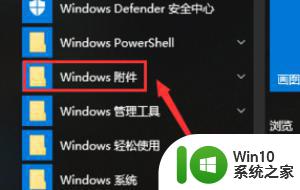
2、单击【Windows附件】,就会看到IE浏览器了。
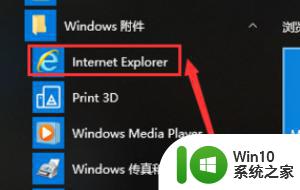
3、鼠标左键按住IE浏览器不放,将它拖到桌面上。就可以创建桌面快捷图标了。
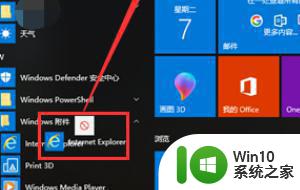
4、单击开始菜单,在下方搜索栏中输入“IE”。
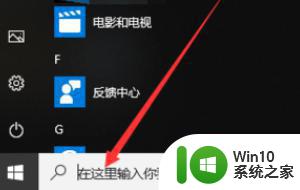
5、右键IE浏览器,点击【打开文件位置】。
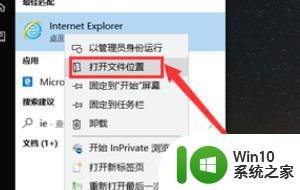
以上就是解决win10ie浏览器图标不见的全部方法,如果你遇到了相同情况,赶紧参照小编的方法来处理吧,希望能够对大家有所帮助。
win10ie浏览器图标不见了的解决方法 win10笔记本ie图标丢失怎么找回相关教程
- win10如何恢复桌面上丢失的IE浏览器图标 win10桌面上IE浏览器图标不见了怎么办
- 笔记本win10蓝牙图标不见了 win10系统蓝牙图标丢失怎么办
- win10笔记本电脑开机屏幕底部图标都不见了的解决方法 win10笔记本电脑开机屏幕底部图标都不见了怎么办
- 笔记本电脑win10系统wifi图标不见了怎么解决 win10系统笔记本电脑wifi图标消失怎么办
- 如何解决笔记本的蓝牙图标不见了win10 win10笔记本蓝牙图标消失怎么办
- 苹果笔记本w10系统bootcamp图标不见了如何恢复 苹果笔记本W10系统Bootcamp图标丢失怎么办
- win10wifi图标消失了如何恢复 win10 wifi图标不见了怎么找回
- win10蓝牙图标不见了如何找回 win10蓝牙图标消失怎么办
- win10电脑任务栏消失不见了 Win10任务栏图标不见了怎么找回
- win10ie桌面图标删除不掉 win10系统ie图标无法删除解决方法
- 笔记本win10联网图标不见了怎么恢复 笔记本电脑win10联网图标消失怎么恢复
- win10笔记本电脑wifi图标丢失怎么恢复 win10笔记本电脑wifi图标消失无法连接网络
- w10系统的电脑调节声音的不显示怎么弄 w10系统电脑调节声音不显示解决方法
- win10英雄联盟一直无法连接服务器怎么办 Win10英雄联盟无法连接服务器怎么解决
- win10系统dotnetfx35setup点开没反应了处理方法 Win10系统dotnetfx35setup点开没反应怎么办
- w10电脑更新完系统进桌面黑屏只剩鼠标如何修复 w10电脑系统更新后进入桌面出现黑屏只有鼠标如何解决
win10系统教程推荐
- 1 win10系统dotnetfx35setup点开没反应了处理方法 Win10系统dotnetfx35setup点开没反应怎么办
- 2 windows10清理dns缓存的最佳方法 Windows10如何清理DNS缓存
- 3 更新win10没有realtek高清晰音频管理器怎么解决 win10更新后找不到realtek高清晰音频管理器解决方法
- 4 win10电脑提示kernelbase.dll文件错误修复方法 win10电脑kernelbase.dll文件缺失怎么办
- 5 win10连接共享打印机提示错误代码0x80070035修复方法 Win10连接共享打印机失败怎么办
- 6 求生之路2 win10闪退到桌面游戏继续运行怎么解决 求生之路2 win10闪退到桌面游戏怎么解决
- 7 win10怎么查看应用程序占用空间 win10如何查看应用程序占用的磁盘空间
- 8 win10访问共享文件夹提示输入网络凭据如何解决 win10访问共享文件夹输入网络凭据错误怎么办
- 9 ghost win10 64位装机专业版下载哪个网址靠谱 ghost win10 64位装机专业版下载官方网址
- 10 教你win10删除蓝牙设备后无法重新添加的处理步骤 win10删除蓝牙设备后无法重新添加怎么办
win10系统推荐
- 1 游戏专用win10 64位智能版
- 2 深度技术ghost win10稳定精简版32位下载v2023.02
- 3 风林火山Ghost Win10 X64 RS2装机专业版
- 4 深度技术ghost win10 64位专业版镜像下载v2023.02
- 5 联想笔记本ghost win10 64位快速旗舰版v2023.02
- 6 台式机专用Ghost Win10 64位 万能专业版
- 7 ghost windows10 64位精简最新版下载v2023.02
- 8 风林火山ghost win10 64位官方稳定版下载v2023.02
- 9 雨林木风Ghost Win10 64位干净传统版
- 10 技术员联盟win10 64位智能版